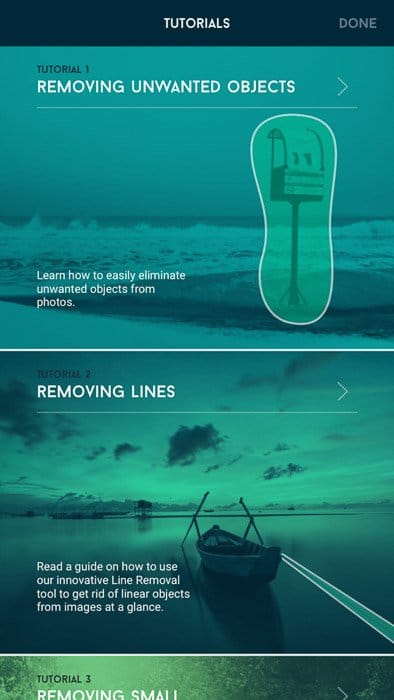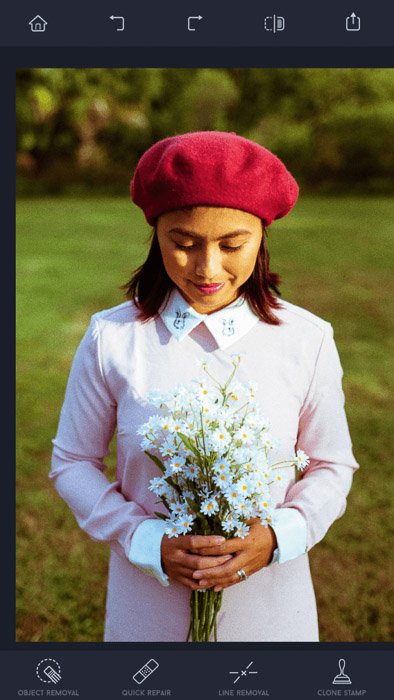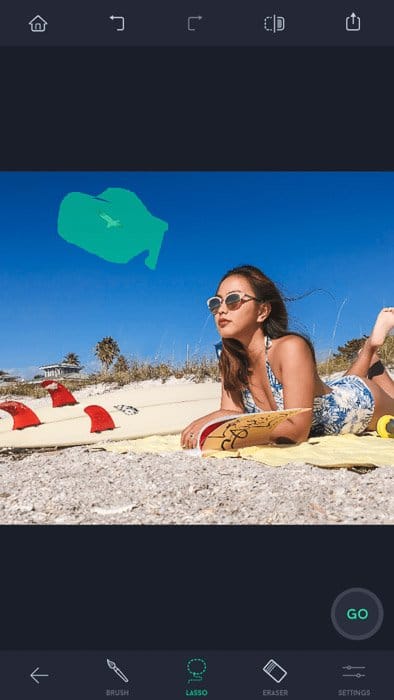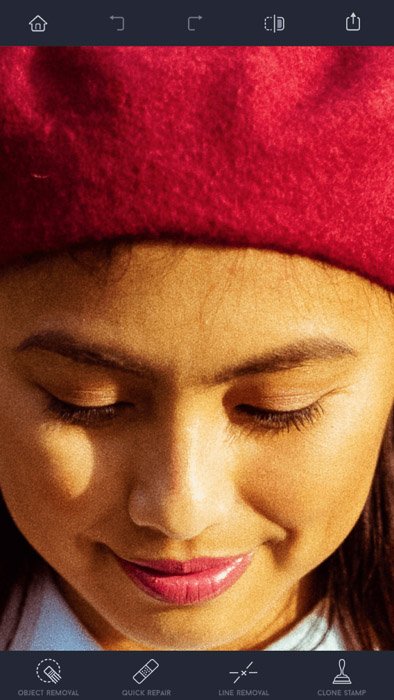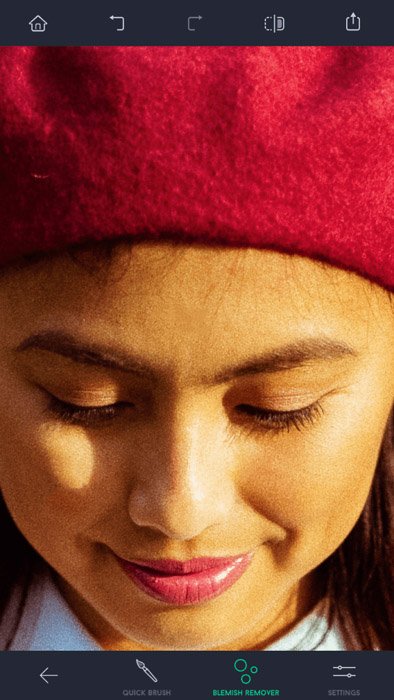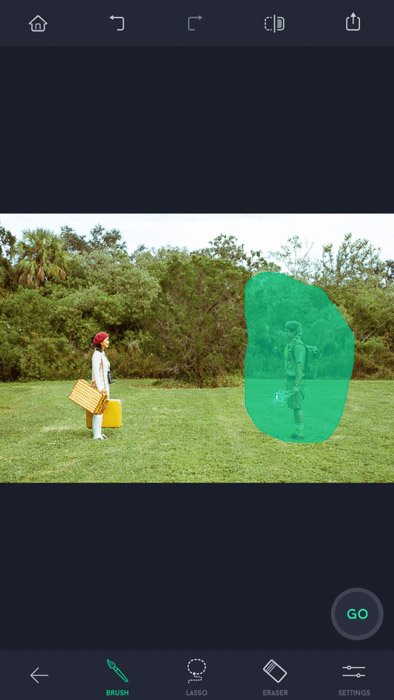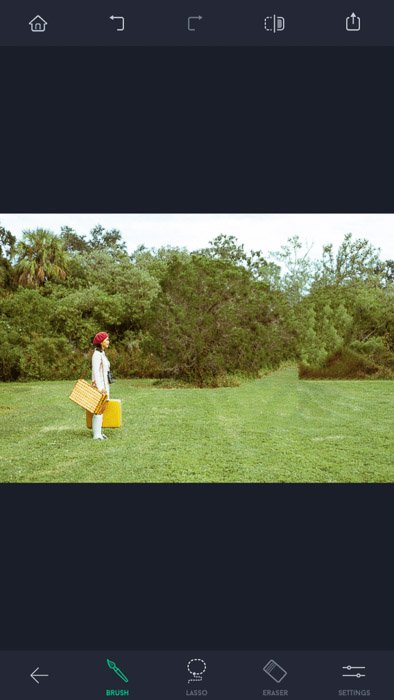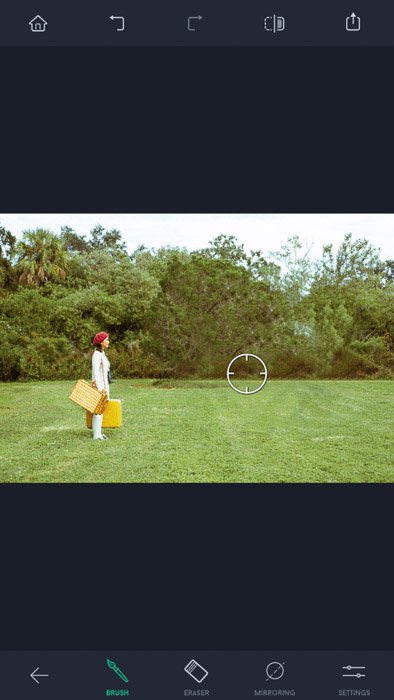Incluso hace unos años, eliminar objetos de las fotos requería programas de edición complicados como Adobe Photoshop. Hoy en día, puedes hacer lo mismo en tu teléfono con unos simples toques en la pantalla.
En este tutorial, le mostraremos cómo usar la aplicación TouchRetouch, una aplicación para iPhone y Android que puede borrar objetos o incluso personas no deseadas de las imágenes.
Ya sea que se trate de líneas eléctricas en el fondo o ese bombardero fotográfico aleatorio, podrá deshacerse de ellos fácilmente.
Table of Contents
¿Qué opciones le ofrece TouchRetouch?
Si no ha editado fotos antes, es posible que algunas de las herramientas TouchRetouch no le resulten familiares. Por lo tanto, sería de gran ayuda leer los tutoriales breves para principiantes para comprender cómo funciona el proceso.
Una vez que abra la aplicación de eliminación de objetos, toque el icono del tutorial en el menú junto a Álbumes. Luego, seleccione uno de los siguientes tutoriales:
- Eliminación de objetos no deseados;
- Eliminación de líneas;
- Eliminación de objetos pequeños rápidamente;
- Eliminar imperfecciones;
- Utilizando Clone Stamp.
TouchRetouch también tiene una pantalla animada en la parte superior para guiarlo a través del proceso. No es necesario presionar reproducir, ya que el video comienza tan pronto como abre el tutorial.
También se repite para que pueda seguir viéndolo hasta que comprenda cómo funciona.
Puede eliminar cualquier cosa de las señales de tráfico, elementos no deseados y objetos realmente grandes.
Imágenes más simples conducirán a mejores resultados
Aunque TouchRetouch es una gran aplicación para eliminar objetos de las fotos para obtener esa imagen perfecta, no funciona en todas las imágenes. Entonces, ¿cómo puede saber si su archivo es perfecto para editarlo?
TouchRetouch utiliza información en segundo plano para reconstruir la imagen. Si todo se ve desordenado, es posible que termines con malas imágenes. Para aprovechar al máximo esta aplicación, elija fotos simples cuando sea posible.
Primero, observe los espacios que rodean el objeto que desea borrar. Querrás que se vea limpio. También ayudará si tiene solo uno o dos colores sólidos.
Tener demasiadas líneas o patrones alrededor del sujeto crea un resultado desordenado.
No estoy diciendo que solo puedas usar ciertas imágenes para editar. También puede trabajar en fotos con patrones locos en TouchRetouch. Pero si la aplicación no puede arreglar la imagen, tendrás que limpiar todo lo demás tú mismo.
Funciones de edición TouchRetouch
El editor de fotos TouchRetouch tiene diferentes modos para ayudarlo a trabajar en sus fotos de la manera más fácil. Repasemos cada uno, para que sepa cuál seleccionar una vez que esté listo para editar.
Eliminación de objetos
Como sugiere su nombre, esta función le permite eliminar objetos no deseados de las fotos. Tiene herramientas de lazo y pincel para permitirle seleccionar las áreas que desea eliminar.
Reparación rápida
A veces, quitar un objeto deja algunos huecos y manchas sucias. Este modo ofrece una herramienta de pincel rápido y un removedor de imperfecciones de la piel para limpiar su foto con unos pocos toques.
Esto es perfecto para cualquier ajuste en esa nueva imagen de perfil de redes sociales.
Eliminación de líneas
Las líneas finas pueden ser difíciles de eliminar si usa el lazo o la herramienta de pincel. Aquí es donde entra Line Remover. Simplemente traza la línea que deseas eliminar y la aplicación hará el resto por ti. Este modo también incluye un eliminador de segmentos que le permite borrar secciones de una línea.
Herramienta de clonación
Esto es lo que necesitará para limpiar su imagen si la reparación rápida no funciona. Le permite seleccionar esta herramienta para elegir manualmente una fuente que puede copiar para rellenar los huecos.
También incluye Mirroring que le permite seguir su dedo donde quiera que vaya.
Ahora que sabe cómo cargar fotos en TouchRetouch, es hora de aprender a usar las herramientas de edición que ofrece.
Repasemos los iconos que ves en la parte inferior de la pantalla y averigüemos qué hace cada uno de ellos.
Laso y Brush
Necesitará estas herramientas para seleccionar la parte de la imagen que le gustaría eliminar. Si tiene un fondo en blanco como el cielo, use un lazo para dibujar alrededor del objeto y resaltarlo. Si su sujeto se encuentra en un entorno concurrido, elija el pincel. Es la mejor opción para ayudarlo a rastrear el objeto cuidadosamente con su dedo.
Borrador
En caso de que estropee su selección, use el borrador de selección. Esto es útil si incluye accidentalmente una parte de la imagen que no desea eliminar. Espere usar esto mucho cuando su fondo esté ocupado y desee crear una selección precisa.
Ajustes
Toque este icono para cambiar el tamaño de su pincel o borrador. Determina cuánta superficie desea cubrir, así que ajústelo en consecuencia. También debe tener en cuenta que esta función no funciona con la herramienta Lazo.
Eliminar objetos de fotos
Ahora que conocemos todos los conceptos básicos, continuemos con el proceso de eliminación de elementos no deseados de sus imágenes.
Una vez que cargue la foto, seleccione Eliminación de objetos. A continuación, toque el lazo o la herramienta de pincel para seleccionar el objeto que desea eliminar.
Si está usando el pincel, toque Configuración y mueva el control deslizante hacia la izquierda o hacia la derecha para ajustar el tamaño del pincel.
Cuando utilice la herramienta lazo o pincel, aparecerá una pequeña pantalla que le mostrará la versión ampliada de su sujeto. Se necesita un tiempo para acostumbrarse, pero es útil para que pueda ver la selección en detalle.
Una vez que termine de cepillar el tema, toque el botón Ir. Su objeto seleccionado desaparecerá.
Pero, ¿y si desea eliminar a una persona de una foto? Bueno, el mismo proceso se aplica sin importar lo que elija eliminar.
Todo lo que tienes que hacer es seleccionar al humano con un lazo o una herramienta de pincel, tocar Ir, ¡y listo!
Eliminar manchas e imperfecciones de la piel
Además de eliminar personas y objetos de las fotos, también puede usar la aplicación para retocar sus fotos. Puede eliminar manchas de imágenes sucias con él, o incluso eliminar las imperfecciones de la piel del rostro del sujeto.
En su mayor parte, el método para borrar manchas es el mismo que para borrar objetos normales. Pero tenemos algunos consejos que agregar para asegurarnos de que obtenga buenos resultados.
La forma más sencilla de acceder a Reparación rápida. Luego seleccione Blemish Remover y toque las manchas que desea eliminar para que desaparezcan.
Si las manchas son grandes, use la herramienta Pincel rápido en su lugar. Mire el tamaño de la mancha y haga que el tamaño de su pincel sea lo suficientemente grande como para cubrirlo. Puede hacer esto seleccionando Configuración y ajústelo con el control deslizante.
Ahora todo lo que tiene que hacer es tocar lo que desea eliminar, presionar Ir y listo.
Cuando hay demasiadas manchas para eliminar, puede usar el lazo en Eliminación de objetos como alternativa. Dibuja alrededor del área que deseas limpiar y luego presiona Ir.
Tenga en cuenta el fondo mientras retoca la foto. Al borrar un grupo de suciedad, asegúrese de que el patrón o la textura en las áreas circundantes sea el mismo.
De lo contrario, podría terminar con manchas extrañas que no se ven atractivas.
Llenar los huecos con la herramienta Tampón de clonar
Anteriormente, mencioné brevemente algunas cosas que puede hacer con la herramienta de sello de clonación. Ahora, entremos en detalles y descubramos cómo podemos usarlo en un escenario de edición de la vida real.
Siempre que elimine objetos grandes, espere ver espacios y áreas con manchas en su foto que Quick Repair no puede arreglar. Si esto le sucede, toque la herramienta Tampón de clonar y seleccione la herramienta Pincel.
Luego, elija un área que desee que sea la fuente (también conocido como El patrón que desea copiar). Luego, comience a “pintar” en el campo que desea cubrir.
Si desea llenar los espacios con los mismos patrones del otro lado de la imagen, seleccione Reflejo. Lo que hace esta herramienta es permitir que el destino de origen se mueva en sincronía con el dedo que cepilla.
De esa manera, no tendrá que seguir eligiendo la fuente una y otra vez.
No importa lo cuidadoso que sea, se equivocará mucho al usar la herramienta Clonar. Entonces, en caso de que use los patrones incorrectos, siempre puede tocar Deshacer (flecha apuntando hacia la izquierda) en la parte superior de la pantalla.
O puede usar el Borrador si no desea cancelar su selección por completo.
Guardar su imagen
Antes de guardar su imagen editada, siempre debe verificarla y asegurarse de que esté limpia. Incluso si el archivo se ve bien en tamaño normal, considere la posibilidad de hacer zoom y buscar espacios o puntos.
A menudo encontrará al menos uno o dos parches feos en cada foto, así que haga de su inspección una rutina.
Use sus dos dedos para acercar y buscar cualquier imperfección. Sea meticuloso, especialmente en las áreas donde eliminó un objeto.
Si ve alguna mancha, use Reparación rápida para repararla.
Conclusión
Tenía pocas expectativas cuando descargué TouchRetouch por primera vez. Estaba seguro de que no funcionaría tan bien como una solución de Photoshop, ya que solo era una aplicación de teléfono. Pero tan pronto como comencé a usarlo, su rendimiento me impresionó.
Esta aplicación de fotos no solo es intuitiva, sino que también hace un gran trabajo al eliminar objetos de mis fotos. No necesitas grandes habilidades técnicas para conseguir la toma perfecta.
Una vez que se dé cuenta de lo fácil que es usar esta aplicación para eliminar personas u objetos de las fotos, será una parte integral de su flujo de trabajo de edición de fotos móvil.
¡Tenemos una excelente publicación sobre las mejores aplicaciones de collage de fotos o sobre cómo tomar fotografías nocturnas perfectas para el iPhone para ver a continuación!
Y para obtener más aplicaciones creativas para su teléfono inteligente, consulte este artículo sobre las mejores aplicaciones para agregar fondo a las fotos.